خوش آموز درخت تو گر بار دانش بگیرد، به زیر آوری چرخ نیلوفری را
نحوه ایجاد فایل با استفاده از دستورات Powershell و Command prompt

در این مطلب کوتاه تصمیم داریم نحوه ایجاد فایل با استفاده از دستورات CMD و PowerShell را بررسی کنیم. در سيستم عامل ویندوز، شما می توانید کارهای زیادی را از طریق ابزارهای خط فرمان مانند Command Prompt و PowerShell انجام دهید. ایجاد فایل جدید از طریق خط فرمان یکی از این موارد است. به طور کلی، شما به راحتی یک فایل جدید را مستقیماً در File Explorer ایجاد می کنید که اینکار برای اکثریت قریب به اتفاق کاربران کافیست ولی در شرایطی، نیاز به این دارید که فقط فایل را از طریق دستور ایجاد کنید. در آن صورت این مطلب می توند به کار شما بیاید.

تمامی این مراحل از ویندوز ویستا تا ویندوز 10 فایل استفاده می باشد.
مثلا اگر تصمیم به ایجاد فایلی که مقداری هم در آن محتوا باشد دارید، از دستور echo می توانید استفاده کنید. وقتی می خواهید خروجی یک دستور را در یک فایل ذخیره کنید، echo بسیار مفید است. از طرف دیگر، برای ایجاد یک فایل خالی یا فایل با حجم و اندازه خاص، از دستور fsutil استفاده کنید. نحوه استفاده از هر دوی اینها را با هم خواهیم دید.
پس ابتدا دستور زیر را وارد می کنیم تا به دایرکتوری D برویم:
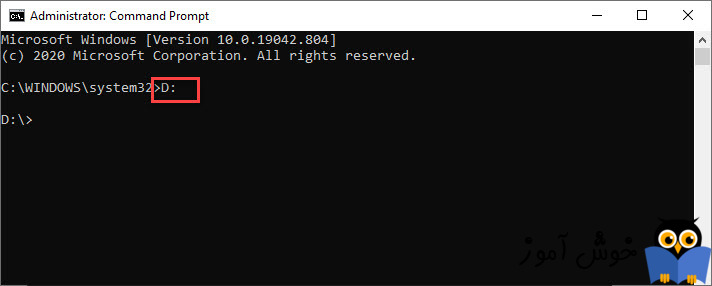
حالا دستور زیر را وارد کنید. خواهید دید که در این دایرکتوری یک فایل جدید با نام filename.txt ایجاد می شود و سپس کمی هم محتوا(echo some content of your choice) در آن ذخیره می شود.
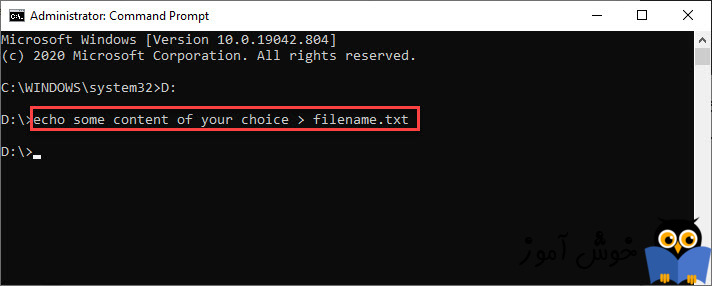
شما اولا مسیر مورد نظرتان را جایگزین مسیر فوق کنید و در ضمن می توانید محتوای خودتان را جایگزین این محتوا کنید. و در آخر نام فایل را هم طبق نیاز خودتان تغییر دهید.ضمنا از دستور echo برای ایجاد فایل بدون محتوا هم می توانید استفاده کنید که Syntax آن به صورت زیر است.
در این صورت وقتی فایل ایجاد شده را باز کنید، محتوای ECHO is on را مشاهده می کنید.
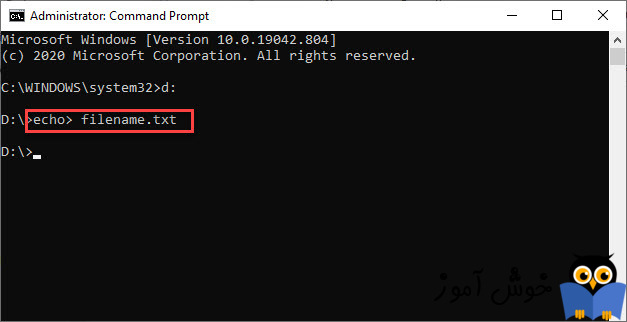
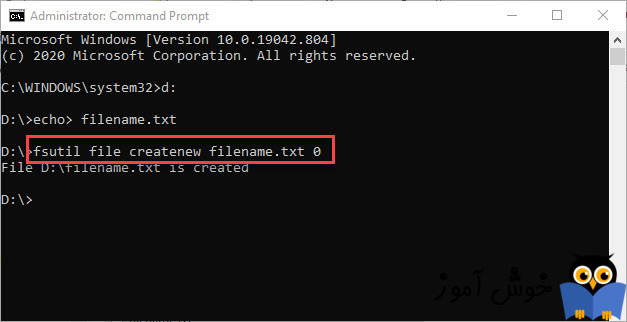
برای ایجاد یک فایل جدید با سایز خاص ، از دستور زیر استفاده کنید. در دستور زیر به جای Filesize باید حجم مورد نظر را بر حسب بایت وارد کنید.
بعنوان مثال برای ایجاد یک فایل تقریبا 100 کیلوبایتی، به جای fileSize، مقدار 1000 را وارد کنید.
در دستور زیر به جای D باید دایرکتوری مورد نظر و به جای logfiles نام فایل مورد نظرتان و در آخر هم به جای khoshamoz.ir هم محتوای خودتان را جایگزین کنید.
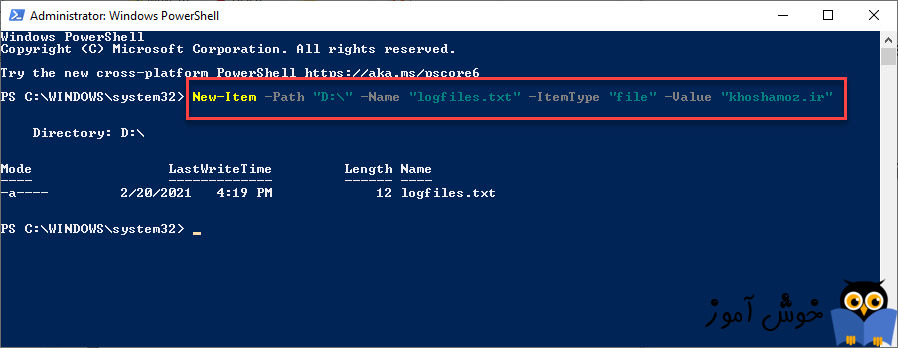
اگر به جای فایل، قصد ایجاد فولدر را دارید، مقدار File در مقابل ItemType را به directory تغییر دهید.
پس از ایجاد فایل یا فولدرمورد نظرتان می توانید Powershell را ببندید.

تمامی این مراحل از ویندوز ویستا تا ویندوز 10 فایل استفاده می باشد.
Create a file in Command Prompt
Command Prompt برای ایجاد فایل در ویندوز دو دستور را ارائه می دهد که اولی echo و دومی fsutil است. هر دوی اینها موارد استفاده مخصوص به خود را دارند.مثلا اگر تصمیم به ایجاد فایلی که مقداری هم در آن محتوا باشد دارید، از دستور echo می توانید استفاده کنید. وقتی می خواهید خروجی یک دستور را در یک فایل ذخیره کنید، echo بسیار مفید است. از طرف دیگر، برای ایجاد یک فایل خالی یا فایل با حجم و اندازه خاص، از دستور fsutil استفاده کنید. نحوه استفاده از هر دوی اینها را با هم خواهیم دید.
echo command
Command Prompt را به صورت Run as administrator اجرا کرده و سپس به دایرکتوری مورد نظرتان بروید. مثلا می خواهیم فایل مورد نظرمان را در درایو D ایجاد کنیم و سپس یک فایل متنی و مقداری هم محتوا در آن می ریزیم.پس ابتدا دستور زیر را وارد می کنیم تا به دایرکتوری D برویم:
D:
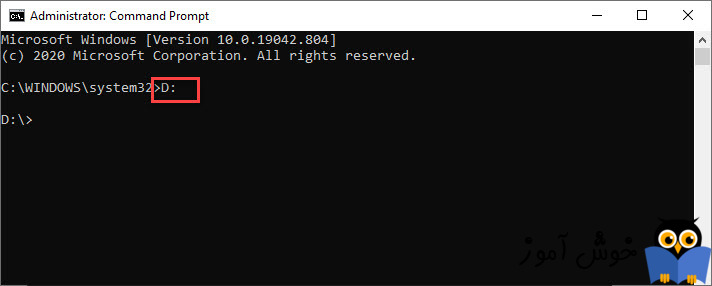
حالا دستور زیر را وارد کنید. خواهید دید که در این دایرکتوری یک فایل جدید با نام filename.txt ایجاد می شود و سپس کمی هم محتوا(echo some content of your choice) در آن ذخیره می شود.
echo some content of your choice > filename.txt
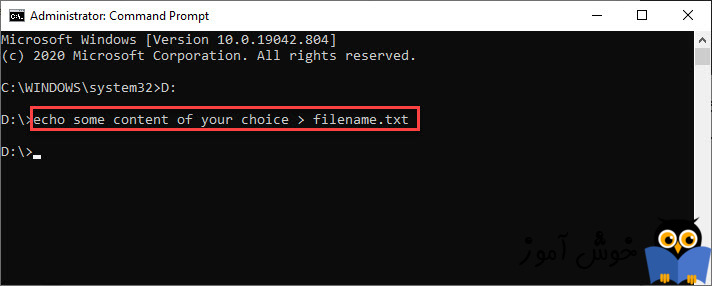
شما اولا مسیر مورد نظرتان را جایگزین مسیر فوق کنید و در ضمن می توانید محتوای خودتان را جایگزین این محتوا کنید. و در آخر نام فایل را هم طبق نیاز خودتان تغییر دهید.ضمنا از دستور echo برای ایجاد فایل بدون محتوا هم می توانید استفاده کنید که Syntax آن به صورت زیر است.
echo> filename.txt
در این صورت وقتی فایل ایجاد شده را باز کنید، محتوای ECHO is on را مشاهده می کنید.
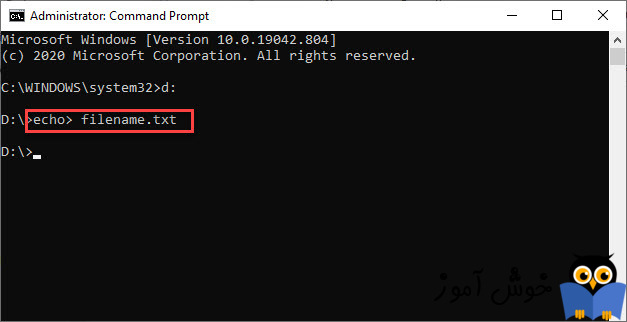
fsutil command
fsutil هم یک دستور قدرتمند خط فرمان است که موارد استفاده زیادی از جمله ایجاد فایل جدید را دارد. مزیت fsutil این است که به شما امکان می دهد بدون هیچ محتوایی فایل هایی با سایز خاص ایجاد کنید. دوباره در CMD به دایرکتوری مورد نظرتان وارد شوید و سپس دستور زیر را وارد کنید: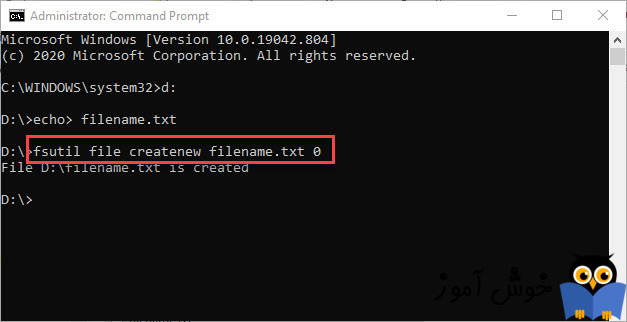
برای ایجاد یک فایل جدید با سایز خاص ، از دستور زیر استفاده کنید. در دستور زیر به جای Filesize باید حجم مورد نظر را بر حسب بایت وارد کنید.
fsutil file createnew filename.txt fileSize
بعنوان مثال برای ایجاد یک فایل تقریبا 100 کیلوبایتی، به جای fileSize، مقدار 1000 را وارد کنید.
fsutil file createnew filename.txt 1000
Create a file in PowerShell
با استفاده از دستورات پاورشل هم می توانید به این مهم برسید. برای این منظور ما از cmdlet با نام New-Item استفاده خواهیم کرد. پس Powershell را به صورت Run as administrator اجرا کرده و سپس از دستور زیر استفاده کنید.در دستور زیر به جای D باید دایرکتوری مورد نظر و به جای logfiles نام فایل مورد نظرتان و در آخر هم به جای khoshamoz.ir هم محتوای خودتان را جایگزین کنید.
New-Item -Path "D:\" -Name "logfiles.txt" -ItemType "file" -Value "khoshamoz.ir"
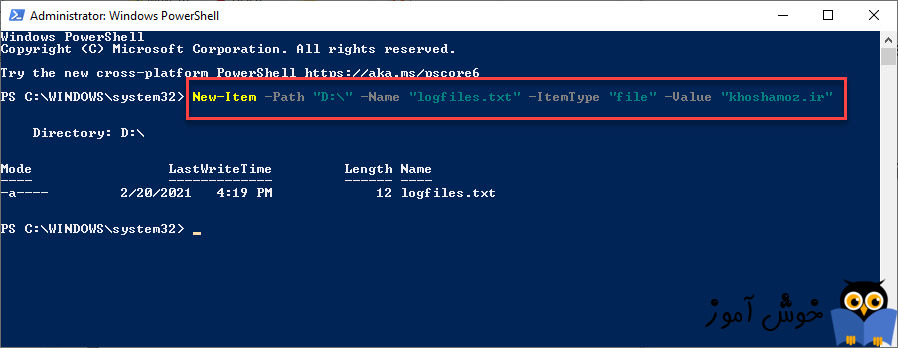
اگر به جای فایل، قصد ایجاد فولدر را دارید، مقدار File در مقابل ItemType را به directory تغییر دهید.
New-Item -Path "D:\" -Name "logfiles" -ItemType "directory" -Value "khoshamoz.ir"
پس از ایجاد فایل یا فولدرمورد نظرتان می توانید Powershell را ببندید.





نمایش دیدگاه ها (0 دیدگاه)
دیدگاه خود را ثبت کنید: